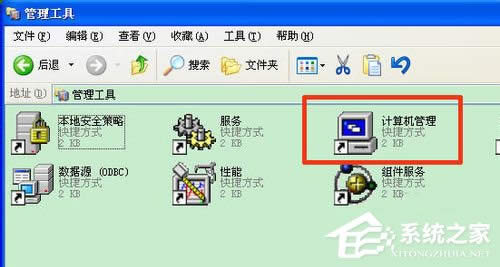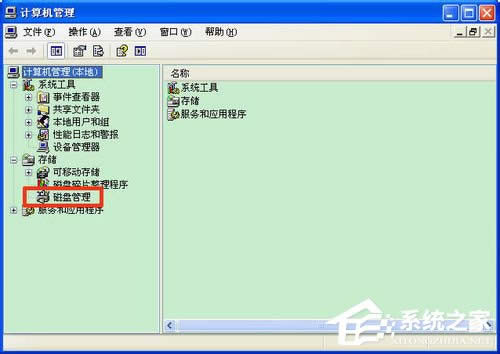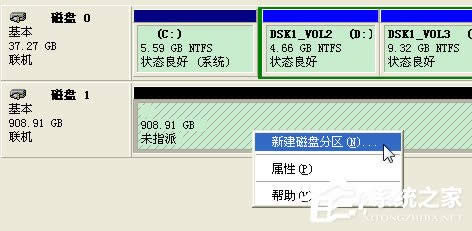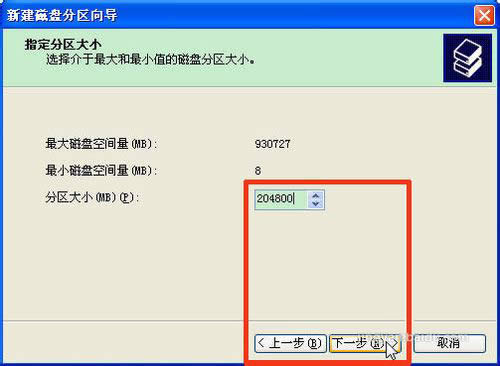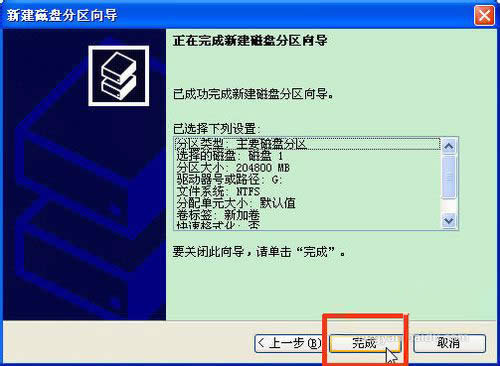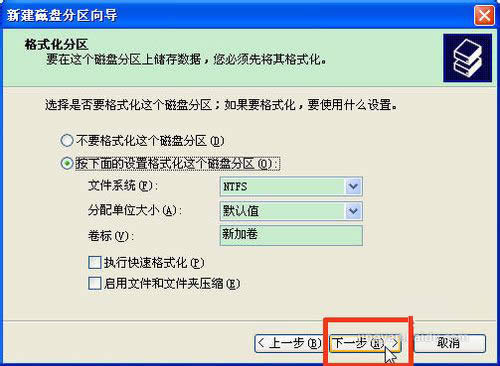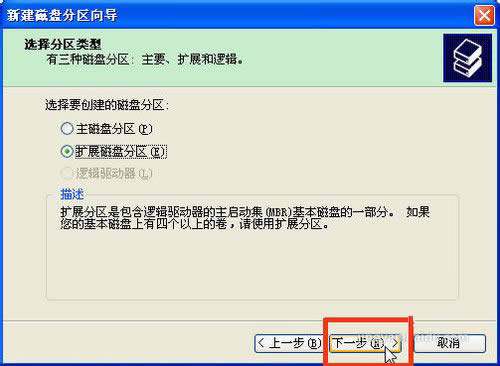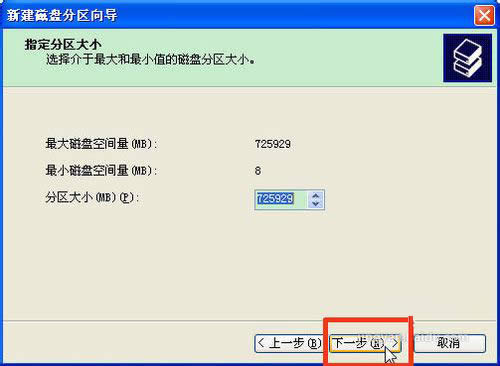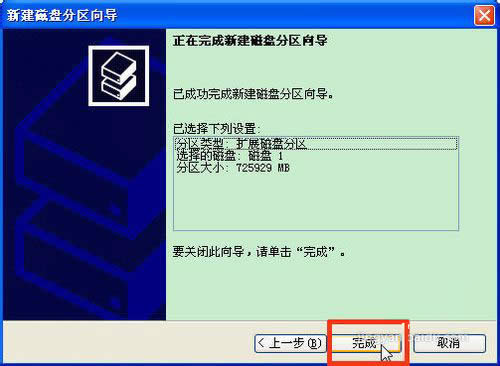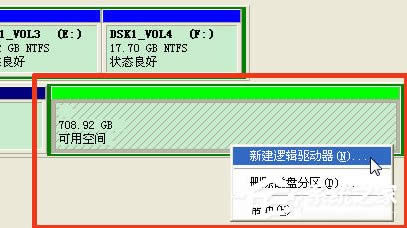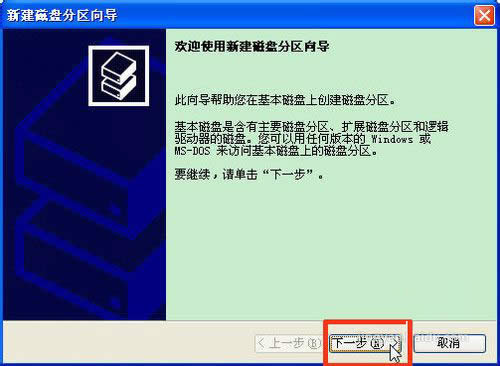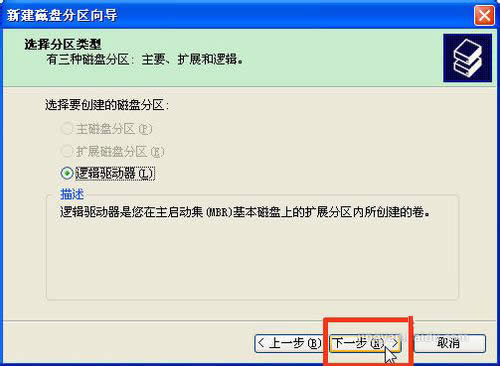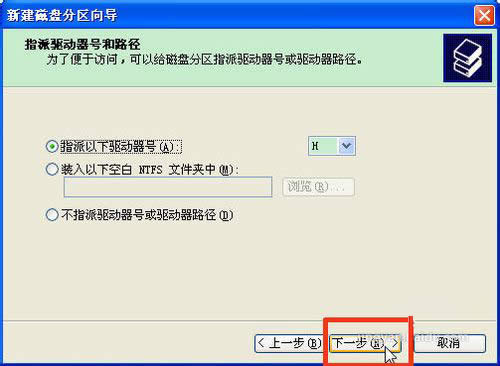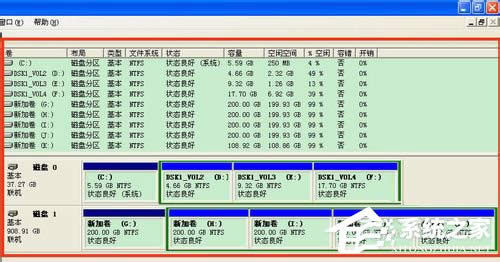- XP系統(tǒng)怎樣安裝JAVA編程環(huán)境?JAVA運
- 聲卡燒壞了可以運用外置聲卡代替嗎?USB聲卡
- WinXP系統(tǒng)HD Audio總線驅(qū)動怎樣安
- usb怎樣安裝系統(tǒng),本文教您電腦怎樣安裝系統(tǒng)
- u盤做系統(tǒng),本文教您u盤怎樣安裝win7系統(tǒng)
- 光盤映像文件怎樣安裝,本文教您光盤映像文件怎
- 黑鯊裝機,本文教您黑鯊怎樣安裝win7
- 怎樣安裝系統(tǒng),本文教您怎樣運用U盤安裝xp系
- Win8原版系統(tǒng)怎樣安裝?Win8原版安裝圖
- xp系統(tǒng)怎樣安裝,本文教您運用u盤安裝xp系
- 怎樣安裝路由器,本文教您安裝路由器的辦法
- 虛擬光驅(qū)裝系統(tǒng),本文教您虛擬光驅(qū)怎樣安裝系統(tǒng)
推薦系統(tǒng)下載分類: 最新Windows10系統(tǒng)下載 最新Windows7系統(tǒng)下載 xp系統(tǒng)下載 電腦公司W(wǎng)indows7 64位裝機萬能版下載
怎樣安裝固態(tài)硬盤?怎樣給固態(tài)硬盤分區(qū)?
發(fā)布時間:2019-06-12 文章來源:xp下載站 瀏覽:
|
Windows XP是美國微軟公司研發(fā)的基于X86、X64架構(gòu)的PC和平板電腦使用的操作系統(tǒng),于2001年8月24日發(fā)布RTM版本,并于2001年10月25日開始零售。其名字中“XP”的意思來自英文中的“體驗(Experience)”。該系統(tǒng)的默認桌面背景墻紙是Bliss,一張BMP格式的照片。是拍攝的納帕縣郊外的風(fēng)景,照片中包括了高低起伏的綠山及有層積云和卷云的藍天。 固態(tài)硬盤相對于普通硬盤來說,它的讀寫速度更快,防震抗摔性較好,而且功耗也較低,所以固態(tài)硬盤是相對理想的一款存儲產(chǎn)品。那么大家知道怎么組裝固態(tài)硬盤嗎?知道如何進行分區(qū)嗎?如果你不知道,下面請聽小編道來! 一、安裝步驟: 1、用改錐拆下硬盤盒,把硬盤安裝進去。(我家的科碩用改錐,而IT-CEO是免工具的)每個硬盤盒都有它獨特的拆裝方式。詳情參看你買的硬盤盒的說明書。
2、上好螺絲。
3、連接上變壓器和數(shù)據(jù)線。
4、電腦中發(fā)現(xiàn)硬件。等待一會即可查看盤符。
5、這一步可以省略。我開HDTunePro是為了看看硬盤有沒有壞道和使用時間。
二、分區(qū)教程: 1、雙擊我的電腦中的“控制面板”—“管理工具”選項。
2、打開“管理工具”—“計算機管理”選項。
3、點擊“計算機管理(本地)”—“磁盤管理”選項。
4、查看右側(cè)的圖形數(shù)據(jù)。右擊我們要分區(qū)的磁盤。點擊“新建磁盤分區(qū)”(就是我們剛剛插入的硬盤的容量)
5、在彈出的“新建磁盤分區(qū)向?qū)?rdquo;里,點擊下一步。
6、點選“主硬盤分區(qū)”點擊“下一步”選項。
7、設(shè)置一個分區(qū)大小。單擊“下一步”選項。
8、接著按照默認的點擊“下一步”選項。
9、還是默認“下一步”選項。
10、單擊“完成”選項。
11、得到如圖所示的分區(qū)。
12、右鍵點擊“未指派”的磁盤。開始分邏輯分區(qū)。
13、點選“擴展磁盤分區(qū)”—“下一步”選項。
14、不要改動數(shù)據(jù)。直接“下一步”。
15、單擊“完成”選項。
16、回到“磁盤管理”選項。右擊選擇“新建邏輯驅(qū)動器”選項。
17、選擇“下一步”。
18、繼續(xù)“下一步”。
19、自己在分大小后,單擊“下一步”選項。
20、下一步。
21、這里把“執(zhí)行快速格式化”勾上,不然是很慢的。
22,、單擊“完成”選項。
23、再次重復(fù)上幾步的操作,完成其他的想要的分區(qū)。
24、最終得到如圖所示的磁盤數(shù)量及容量。
25、查看我的電腦,分區(qū)完成。
以上就是移動硬盤的安裝及分區(qū)教程,有興趣的伙伴,可以看看以上教程哦。由于教程相對詳細,所以比較長,大家要有耐心哦,方法本身其實是不難的。 Windows XP服役時間長達13年,產(chǎn)生的經(jīng)濟價值也較高。據(jù)評測機構(gòu)StatCounter的統(tǒng)計,2017年1月,在中國范圍內(nèi),該系統(tǒng)的占有率為17.79%。主要原因是“習(xí)慣XP系統(tǒng)”而不愿意對其升級。 部分殺毒軟件推出了諸如“XP盾甲”之類的服務(wù),以提高系統(tǒng)安全性。 |